2022-10-27 335
有一些小伙伴说更新一些 sql 的基本内容。
那我先说说 mysql 的安装和部署吧,我一般都使用解压版本的,不喜欢安装那么多东西。
一、下载 mysql 压缩版并解压 (如:D:\mysql-8.0.17-winx64)
1、可以去官网下载:https://www.mysql.com/
步骤:【DOWNLOADS】– 【MySQL Community (GPL) Downloads »】– 【Download Archives】– 【Mysql Community Server】
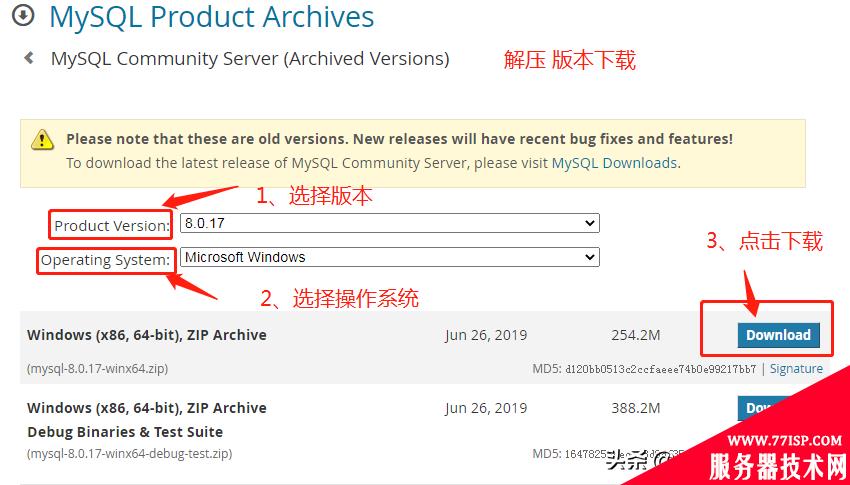
二、把【D:\mysql-8.0.17-winx64\bin】加入环境变量 path
步骤:【计算机】右键属性– 【高级系统设置】– 【环境变量】– 系统变量(S)下找到【Path】–【编辑】–【变量值】里加入【D:\mysql-8.0.17-winx64\bin;】记得加入英文分号,每个值由分号分割的,一路点击【确定】
检查:打开 cmd ,输入查看版本命令【java -version】看命令是否能正常查看版本。
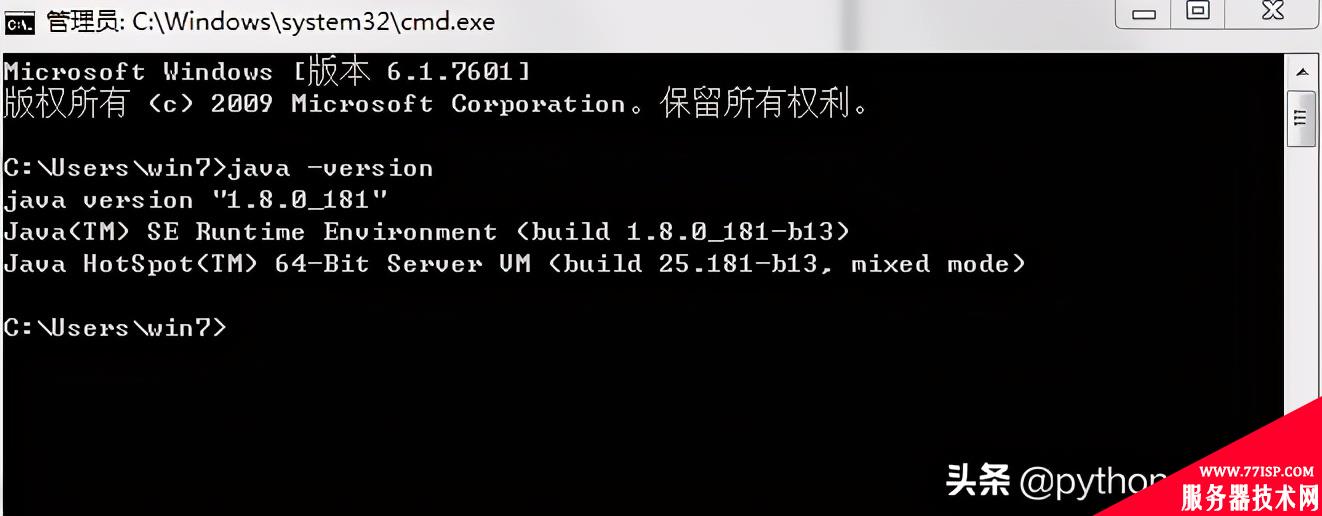
三、在【D:\mysql-8.0.17-winx64\bin】下,新建 my.ini 文件
以下内容拷贝一下,记事本打开,另存为 SNSI 格式。
重点检查 mysql 数据文件路径是否正确
basedir=D:\\TPF\\mysql-8.0.17-winx64 datadir=D:\\TPF\\mysql-8.0.17-winx64\\Data port=3306
my.ini 文件内容
[mysqld] #设置3306端口 port=3306 #设置mysql的安装目录 basedir=D:\\mysql-8.0.17-winx64 #设置mysql数据库的数据的存放目录 datadir=D:\\mysql-8.0.17-winx64\\Data #允许最大连接数 max_connections=200 #允许连接失败的次数。这是为了防止有人从该主机试图攻击数据库系统 max_connect_errors=10 #服务端使用的字符集默认为UTF8 character-set-server=utf8 #创建新表时将使用的默认存储引擎 default-storage-engine=INNODB #默认使用“mysql_native_password”插件认证 #default_authentication_plugin=mysql_native_password [mysql] #设置mysql客户端默认字符集 default-character-set=utf8 [client] #设置mysql客户端连接服务端时默认使用的端口 port=3306
四、服务的安装、启动、改密码等
1、以管理员的方式打开cmd命令窗口
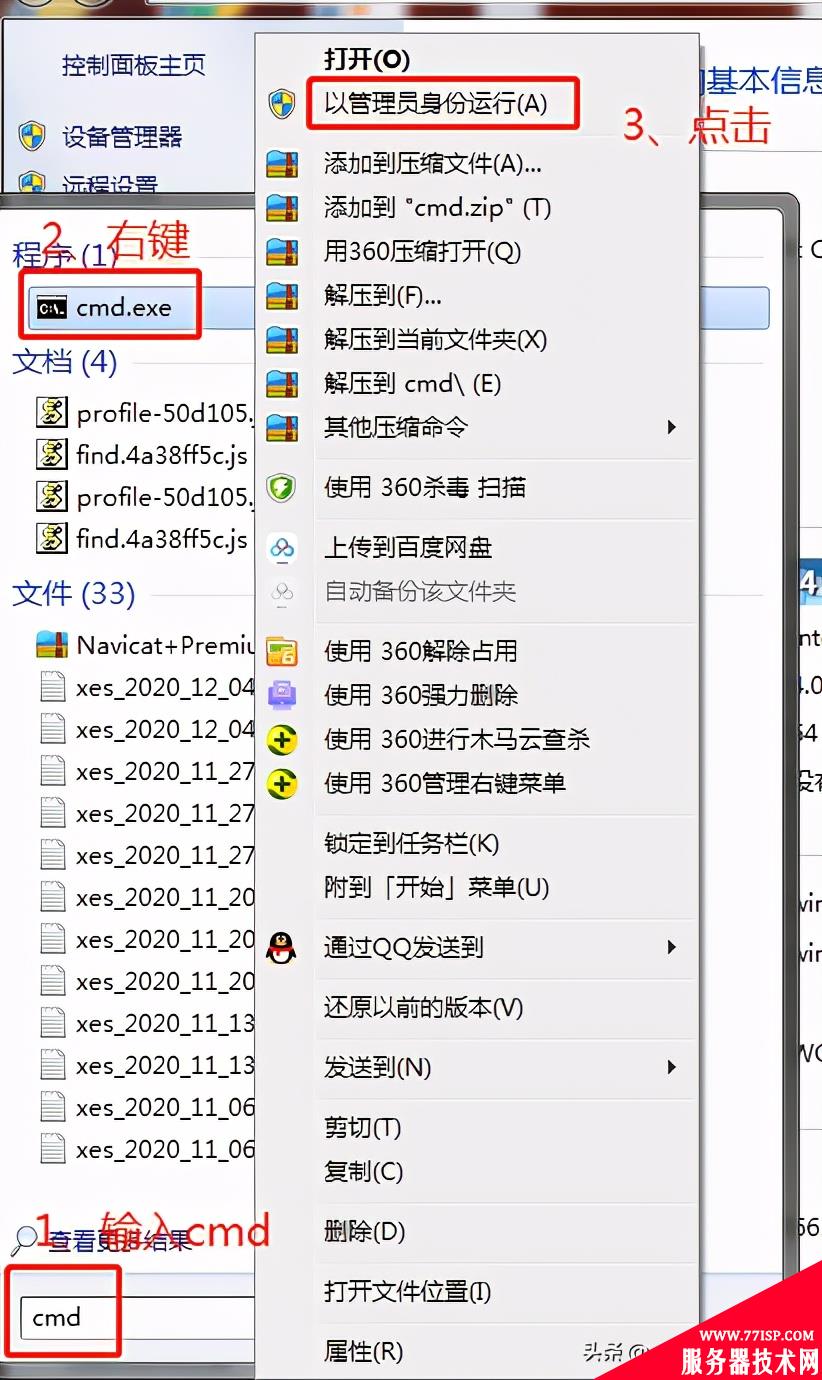
2、服务的安装、启动、修改密码等
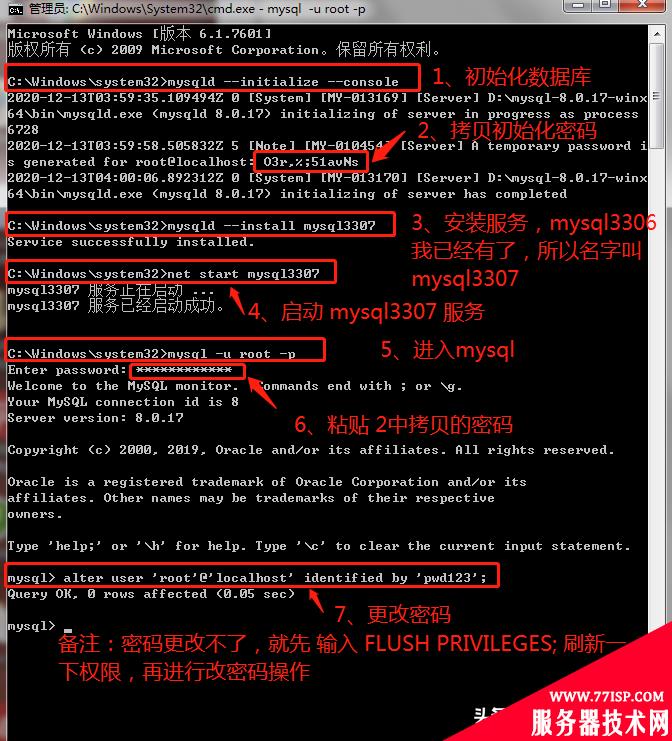
图中简单说明:
备注一个问题:
#如果Authenticationplugin'caching_sha2_password'cannotbeloaded:找不到指定的模块。 mysql>ALTERUSER'root'@'localhost'IDENTIFIEDWITHmysql_native_passwordBY'pwd123'; QueryOK,0rowsaffected(0.22sec) mysql>FLUSHPRIVILEGES; QueryOK,0rowsaffected(0.03sec)
其他命令:
原文链接:https://77isp.com/post/10238.html
=========================================
https://77isp.com/ 为 “云服务器技术网” 唯一官方服务平台,请勿相信其他任何渠道。
数据库技术 2022-03-28
网站技术 2022-11-26
网站技术 2023-01-07
网站技术 2022-11-17
Windows相关 2022-02-23
网站技术 2023-01-14
Windows相关 2022-02-16
Windows相关 2022-02-16
Linux相关 2022-02-27
数据库技术 2022-02-20
抠敌 2023年10月23日
嚼餐 2023年10月23日
男忌 2023年10月22日
瓮仆 2023年10月22日
簿偌 2023年10月22日
扫码二维码
获取最新动态
